wps如何编辑页码 WPS页码格式设置
更新时间:2023-06-08 15:54:12作者:xiaoliu
wps如何编辑页码,WPS是一款功能齐全、界面清晰的办公软件,被广泛应用于日常工作和学习中,在编辑文档时,页码是一个非常重要的元素,它可以让读者更方便地查阅文档内容。但是对于一些初学者来说,如何编辑和设置页码可能会比较困难。本文将详细介绍WPS如何编辑和设置页码格式,帮助大家更加娴熟地使用这一强大的办公软件。
具体步骤:
1.第一步:打开一个需要设置页码的wps文档。
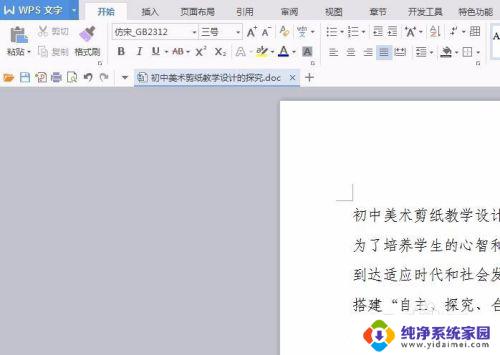
2.第二步:在菜单栏“插入”中找到“页码”选项。
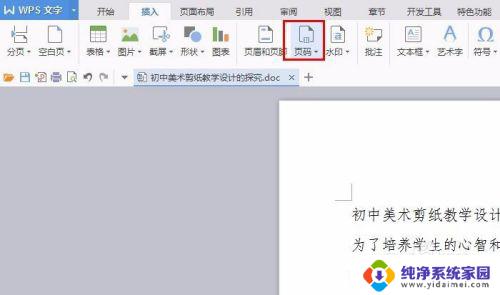
3.第三步:单击“页码”工具按钮,弹出页面插入位置选择项。
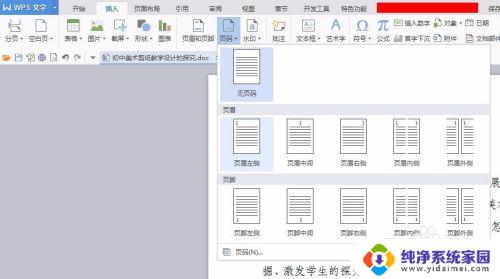
4.第四步:我们这里选择页脚,居中的格式。
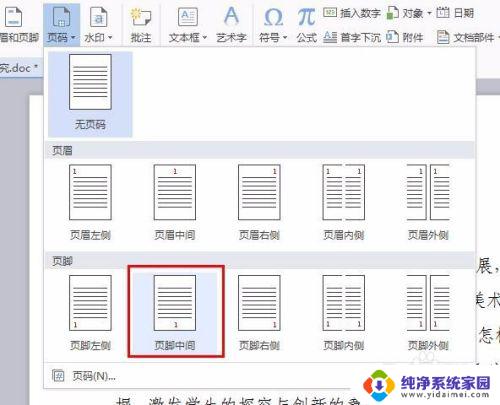
5.第五步:页面已经有页码,但是还需要进一步设置。
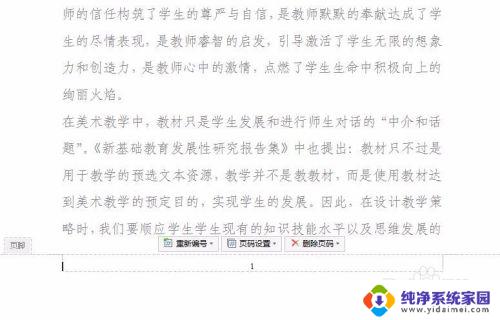
6.第六步:单击“页码设置”按钮,弹出页码设置界面。我们选择一种页码样式。
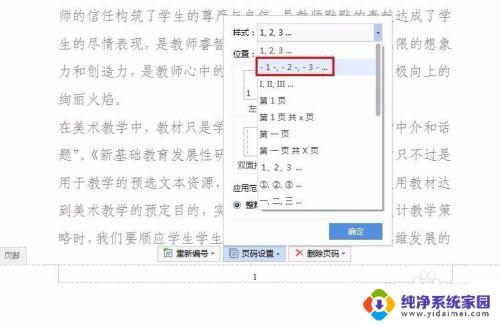
7.第七步:页码样式设置完成后单击“确定”按钮。
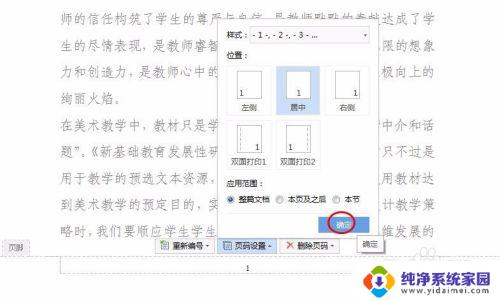
8.第八步:在wps文档空白区域双击鼠标左键,退出页码设置界面,完成操作。
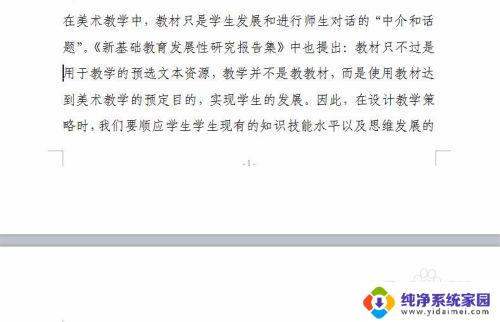
以上就是wps如何编辑页码的全部内容,如果你遇到了这种问题,可以尝试使用小编提供的方法来解决,希望这些方法能够对你有所帮助。
wps如何编辑页码 WPS页码格式设置相关教程
- wps如何编页码 wps如何设置页码
- wps如何在excel中设置页码函数 如何在wps表格中设置页码公式
- wps如何设置页码 wps如何设置页码格式
- wps如何在页眉的任意位置插入页码 wps如何在页眉的任意位置设置页码样式
- wps如何设置奇偶页不同 wps如何设置页码奇偶页不同
- wps如何设置页脚 wps如何设置页脚页码
- wps插入页眉 设置页码 如何去除下划线 wps插入页眉和设置页码时如何去除下划线
- word前两页不需要页码咋整 Word中如何设置页码格式
- wps工具栏找不到页码设置 wps工具栏找不到页码设置功能
- wpsword怎么设置页码 WPS word页码和总页码的添加方法
- 笔记本开机按f1才能开机 电脑每次启动都要按F1怎么解决
- 电脑打印机怎么设置默认打印机 怎么在电脑上设置默认打印机
- windows取消pin登录 如何关闭Windows 10开机PIN码
- 刚刚删除的应用怎么恢复 安卓手机卸载应用后怎么恢复
- word用户名怎么改 Word用户名怎么改
- 电脑宽带错误651是怎么回事 宽带连接出现651错误怎么办